

By Gina Barrow, Dernière mise à jour: March 1, 2023
Il a prouvé à maintes reprises comment WhatsApp était capable de sécuriser vos conversations, même celles qui étaient déjà supprimées. Si vous avez été un utilisateur assidu de WhatsApp, vous saurez comment sauvegarder les messages WhatsApp sur votre iPhone. Il valorise vos messages et comment il fournit des solutions à la récupération de données.
Xiaomi est également un smartphone Android de premier plan où il permet de récupérer facilement les données supprimées. Il existe diverses options pour récupérer les messages WhatsApp supprimés sur un téléphone Xiaomi, avec ou sans sauvegarde. Découvrez ci-dessous.
Partie 1 : Comment récupérer des messages WhatsApp supprimés sur Xiaomi via Google DrivePartie 2 : Récupérer les messages WhatsApp supprimés sur Xiaomi à partir d'une sauvegarde localePartie 3 : Comment récupérer des messages WhatsApp supprimés sur Xiaomi sans sauvegardePartie #4 : Récupérer les messages WhatsApp supprimés via Mi CloudPartie #5 : Résumé
WhatsApp dispose d'une fonction de sauvegarde automatique qui utilise votre Google Drive compte. Vous pouvez définir la fréquence de sauvegarde sur quotidienne, hebdomadaire ou mensuelle. Il suffit de votre numéro de téléphone et de votre compte Google pour utiliser cette fonctionnalité.
Une fois que vous êtes certain d'avoir activé la sauvegarde Google Drive avant de perdre ou de supprimer vos messages, vous pouvez récupérer les messages WhatsApp supprimés sur Xiaomi à l'aide de ce guide :
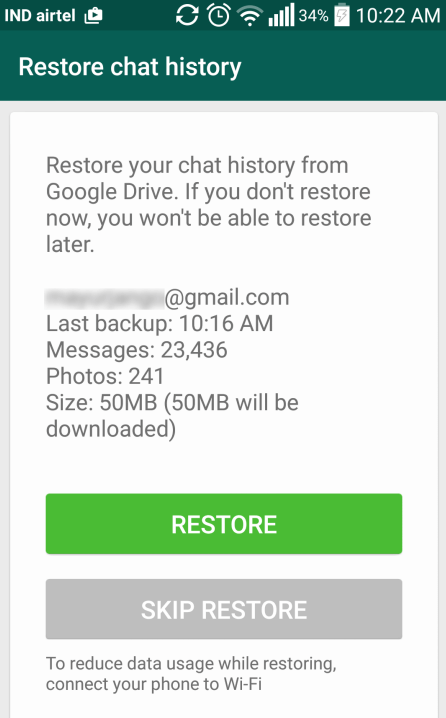
Une autre méthode de récupération que vous pouvez utiliser pour récupérer les messages WhatsApp supprimés sur Xiaomi à partir de la sauvegarde locale créée par WhatsApp. Si vous installez WhatsApp et que vous n'avez pas utilisé Google Drive pour la sauvegarde automatique, il sera restauré à partir du fichier de sauvegarde local qu'il a créé. WhatsApp crée un stockage local sur le téléphone Xiaomi tous les jours à 2 heures du matin pendant au moins une semaine.
Cependant, les étapes seraient différentes et assez difficiles à faire. Pour utiliser une sauvegarde locale, vous devez transférer les fichiers sur le téléphone Xiaomi à l'aide d'une carte SD, d'un ordinateur ou d'un explorateur de fichiers. Suivez ces étapes:
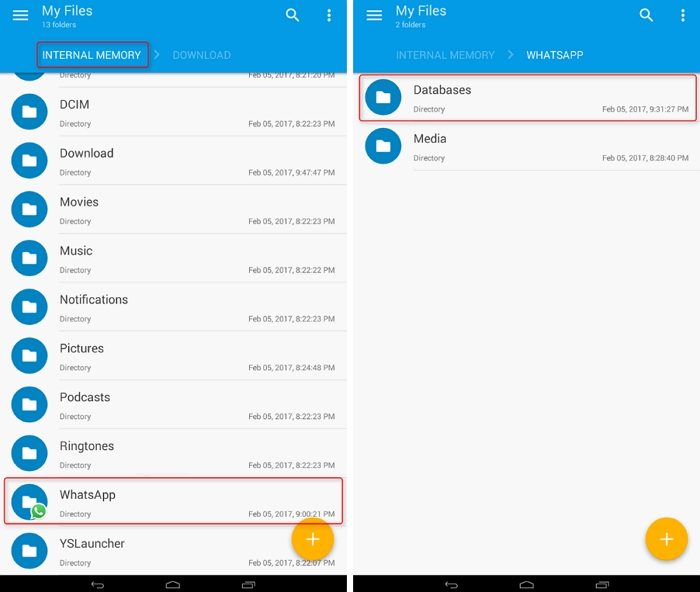
Étant donné que cette sauvegarde locale ne prend en charge que les sept derniers jours, il peut être frustrant d'apprendre que les messages dont vous avez besoin ne rentrent pas dans cette fenêtre. Il existe une autre option de restauration que vous pouvez faire, vérifiez ceci :
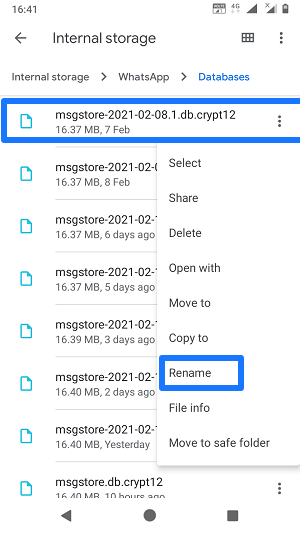
L'utilisation d'un logiciel de récupération de données vous facilite la vie. Récupération de données FoneDog Android est l'outil de récupération le plus efficace et le plus flexible que vous puissiez utiliser pour récupérer les messages WhatsApp supprimés sur Xiaomi.
Récupération de Données Android
Récupérer des messages supprimés, des photos, des contacts, des vidéos, WhatsApp, etc.
Trouvez rapidement des données perdues et supprimées sur Android avec ou sans root.
Compatible avec les appareils 6000 + Android.
Téléchargement gratuit
Téléchargement gratuit

FoneDog Android Data Recovery récupère un large éventail de fichiers, notamment des contacts, des messages, des journaux d'appels, des images, de la musique et même des données WhatsApp à partir de presque tous les types de smartphones Android.
Il vous permet de récupérer en toute sécurité des fichiers perdus ou supprimés, de prévisualiser tous les éléments récupérés et de choisir de manière sélective le fichier à restaurer.
Pour récupérer vos messages WhatsApp avec FoneDog Android Data Recovery, suivez ce guide :
Vous devez d'abord télécharger et installer FoneDog Android Data Recovery sur votre ordinateur. Suivez les instructions à l'écran pour installer le logiciel avec succès.
Ensuite, connectez votre téléphone Xiaomi via un câble USB et activez le mode de débogage USB. Vous recevrez une invite sur votre téléphone si le débogage USB n'est pas activé. Ce mode sert uniquement à établir une connexion sécurisée entre votre téléphone Android et votre ordinateur.
Pour activer le débogage USB sur votre Xiaomi, suivez ces étapes :
Exploiter OK sur votre téléphone Xiaomi et cliquez sur OK sur l'écran de récupération pour continuer.

Sur l'écran suivant, vous verrez tous les types de fichiers pris en charge par FoneDog Android Data Recovery. Par défaut, tous les fichiers sont sélectionnés mais vous ne pouvez sélectionner que WhatsApp sous Contacts et messages.
Cliquez Suivant continuer. FoneDog Android Data Recovery vous donnera deux options d'analyse - Quick Scan or Analyse approfondie.
Notez que l'option Deep Scan vous demandera de rooter votre téléphone. Sinon, une analyse rapide fera le travail.
La numérisation prend un certain temps en fonction de la charge de données que le logiciel récupère.

Après l'analyse, toutes les données WhatsApp supprimées seront affichées à l'écran. Passez en revue vos messages WhatsApp et marquez ceux que vous souhaitez restaurer.
Une fois terminé, cliquez sur le bouton Récupérer et sélectionnez son dossier de destination sur votre ordinateur. Encore une fois, cliquez Récupérer pour confirmer.
Vous pouvez garder FoneDog Android Data Recovery à portée de main sur votre ordinateur afin que la prochaine fois que vous aurez besoin de récupérer quelque chose, vous puissiez le faire rapidement.

Apple a iCloud pour fournir un service de sauvegarde aux utilisateurs, afin que nous puissions restaurer les messages Wechat depuis iCloud. De même, Xiaomi ou Mi possède son propre serveur cloud que les utilisateurs peuvent utiliser comme service de sauvegarde principal. Vous pouvez également récupérer les messages WhatsApp supprimés sur Xiaomi à partir de Nous Cloud en utilisant ce qui suit:
Si vous ne souhaitez pas utiliser de navigateur, vous pouvez également restaurer l'intégralité de la sauvegarde Mi sur votre appareil.
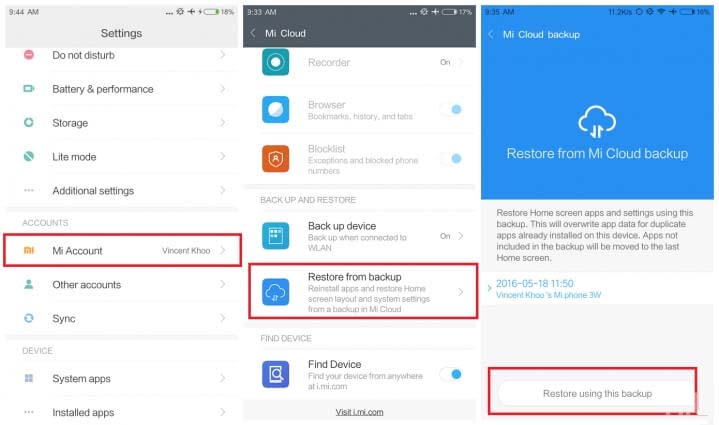
Cependant, cette deuxième méthode extraira l'intégralité de la sauvegarde Mi et pas seulement les messages WhatsApp.
Les gens LIRE AUSSI2 manières efficaces d'effectuer la récupération de données de mémoire de téléphone AndroidRécupérer des messages à partir d'appareils Android ou Android cassés
Voilà; vous venez d'apprendre à récupérer les messages WhatsApp supprimés sur votre téléphone Xiaomi avec ou sans sauvegarde.
Bien sûr, WhatsApp fournit ses propres options de récupération. Xiaomi, en revanche, dispose d'un Mi Cloud, un serveur de sauvegarde en ligne pour ses utilisateurs. Enfin, vous pouvez également utiliser FoneDog Android Data Recovery, un logiciel professionnel qui récupère presque tous les types de données à partir de divers appareils Android.
Laisser un commentaire
Commentaire
Android Data Recovery
Récupérez les fichiers supprimés du téléphone ou des tablettes Android.
Essai Gratuit Essai GratuitArticles Populaires
/
INTÉRESSANTTERNE
/
SIMPLEDIFFICILE
Je vous remercie! Voici vos choix:
Excellent
Évaluation: 4.7 / 5 (basé sur 70 notes)